UG10.0练习三维建模五十六之内四角管接头
1、如下图所示,
打开UG10.0软件,新建一个空白的模型文件,
另存为:内四角管接头。
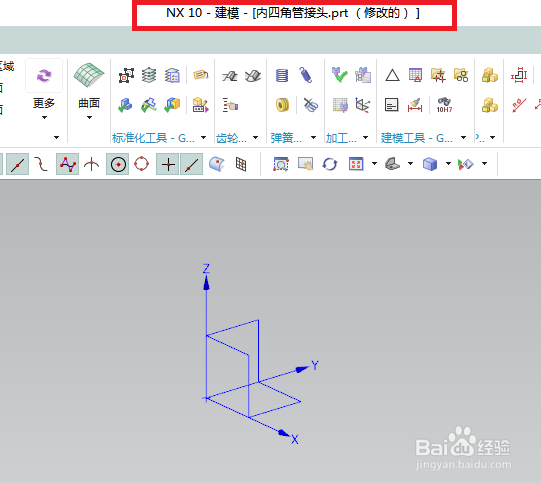
2、如下图所示,
执行【菜单——插入——设计特征——圆柱体】,
指定矢量Y轴,
设置尺寸:直径47.63,高度31.24,
点击确定。
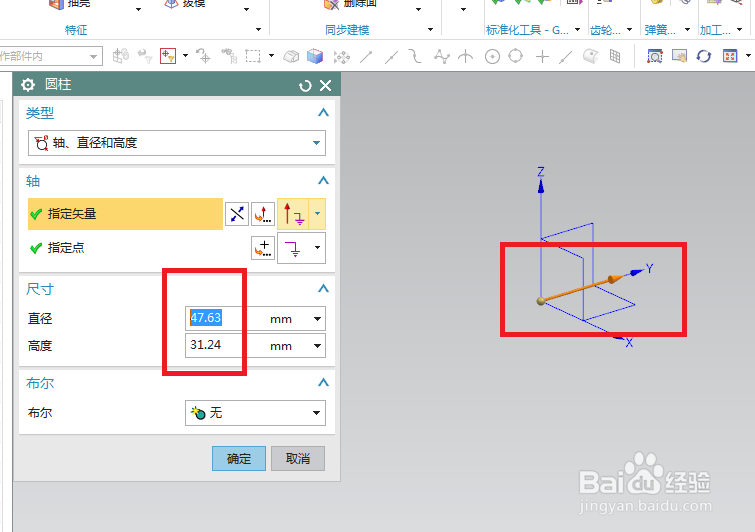
3、如下图所示,
执行【拉伸——XZ平面】,直接进入草图。

4、如下图所示,
激活圆命令,画两个圆,同心,
双击修改小圆的直径为ø40.0,
点击完成,退出草图。
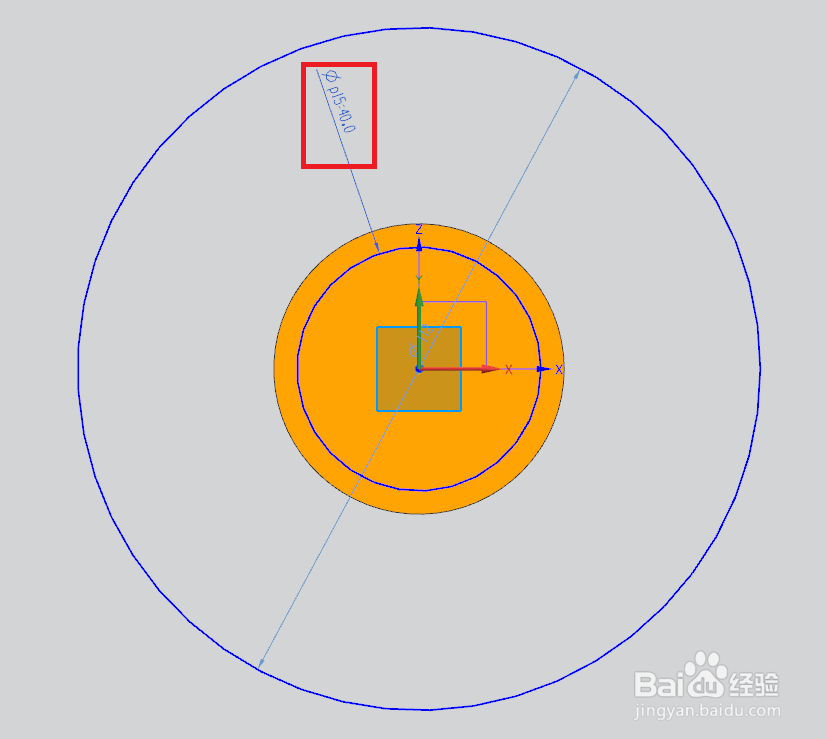
5、如下图所示,
回到拉伸对话框,
设置限制:0开始,26.67结束,
布尔求差,
点击确定。

6、如下图所示,
执行【旋转——YZ平面】,直接进入草图。

7、如下图所示,
自动激活轮廓命令,按照下图画出轮廓,
激活快速尺寸命令 ,标注尺寸,约束形状(详细尺寸见下图),
点击完成,退出草图。

8、如下图所示,
回到旋转对话框,
指定Y轴为旋转轴,
布尔求差,
点击确定。

9、如下图所示,。
执行【旋转——YZ平面】,直接进入草图。

10、如下图所示,
自动激活轮廓,画一个封闭的U型,
激活快速尺寸命令,标注尺寸:距离19.6,宽度0.75,直径1.5,
点击完成,退出草图。

11、如下图所示,
回到旋转对话框,
Y轴为旋转轴,
布尔求差,
点击确定,

12、如下图所示,
点击工具栏中的倒斜角命令,
点击实体边线,
距离0.51,
点击确定。
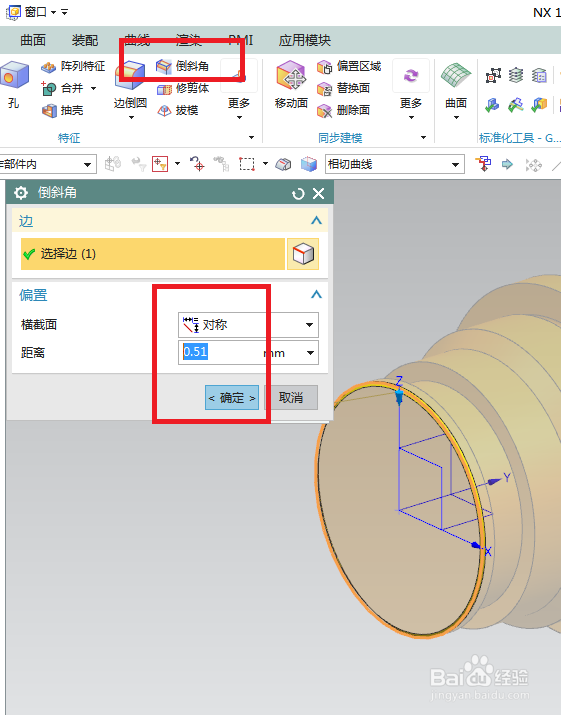
13、如下图所示,
点击工具栏中的边倒圆命令,
点击实体中的边线,
设置半径为R0.38,
点击“应用”。

14、如下图所示,
点击实体中的边线,
设置半径R0.76,
点击确定。
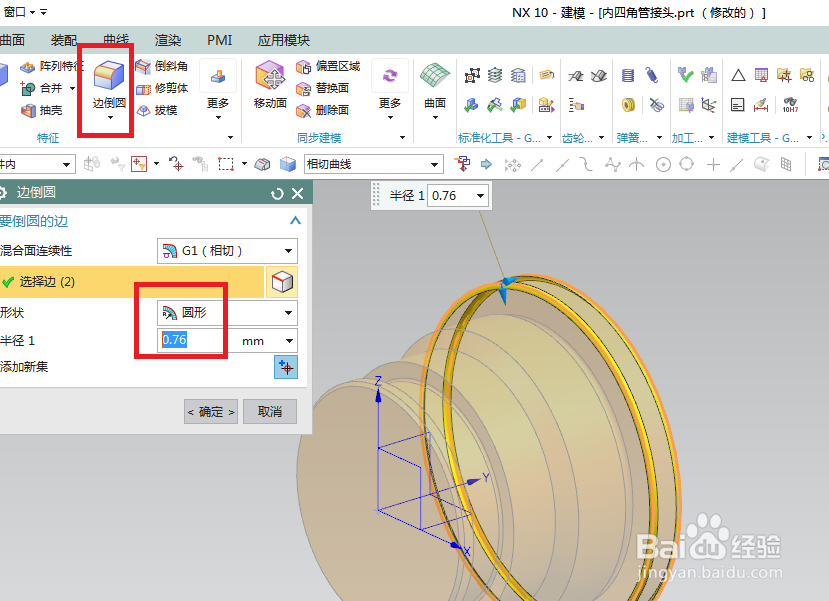
15、如下图所示,
执行【更多——螺纹】,
类型为详细,点击实体侧面,
参数默认,
点击确定。
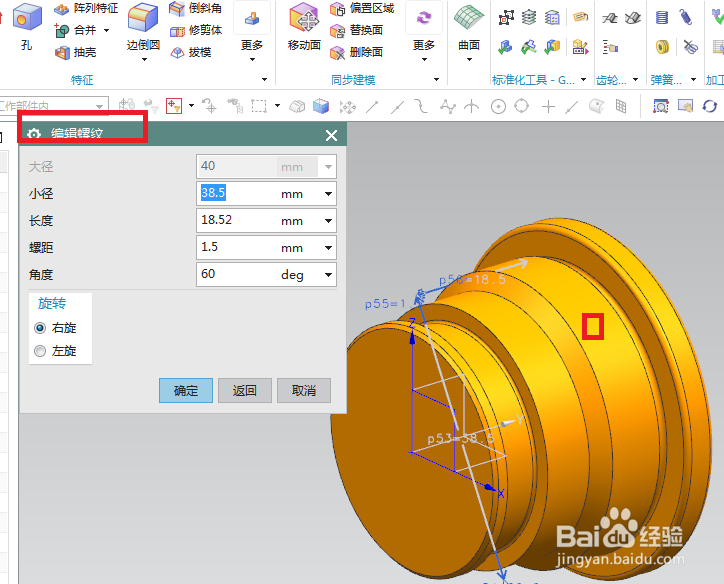
16、如下图所示,
点击工具栏中的孔图标,
指定点为端面圆心点,
设置形状为简单孔,直径14.95,深度19.56,
点击确定。
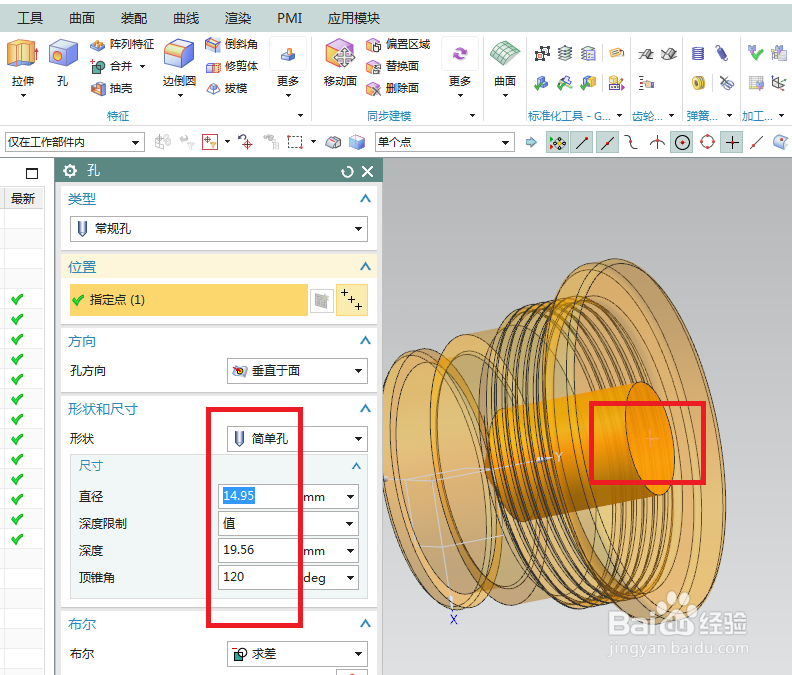
17、如下图所示,
执行【旋转——YZ平面】,直接进入草图。
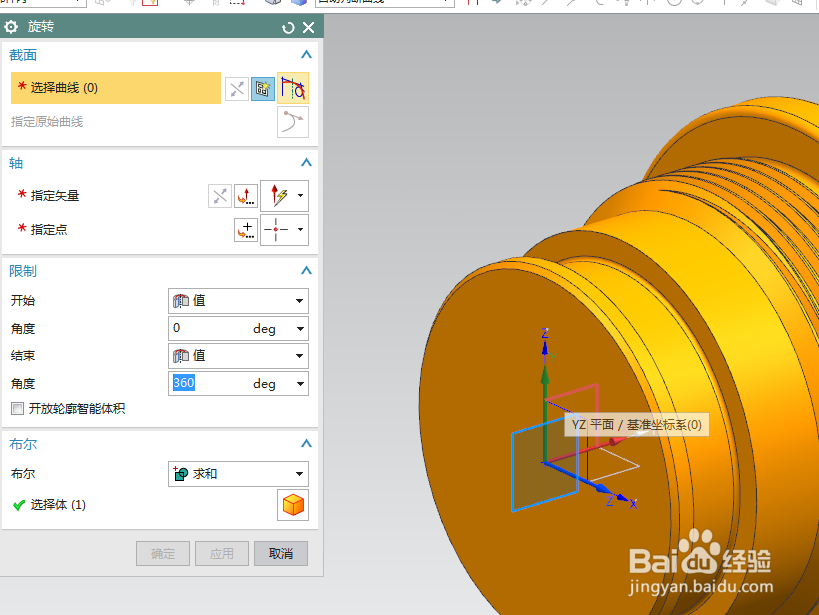
18、如下图所示,
自动激活轮廓命令,画直角三角形,
激活快速尺寸命令,标注尺寸,约束形状(边长5.4、角度45°,距离0.0、距离9.7),
点击完成,退出草图。
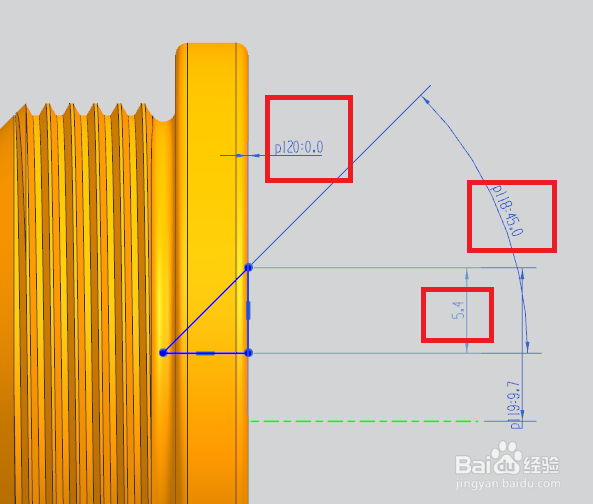
19、如下图所示,
旋转轴为Y轴,
布尔求差,
点击确定。

20、如下图所示,
执行【拉伸——实体红色平面】,直接进入草图,

21、如下图所示,
激活矩形命令,画矩形,
双击修改尺寸:12.9x12.9(6.45x6.45),
矩形成正方形,
点击完成,退出草图。
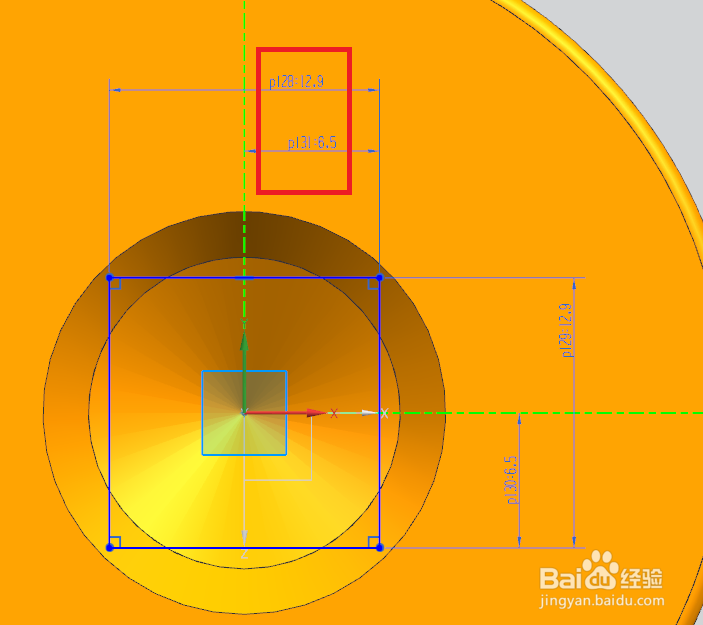
22、如下图所示,
回到拉伸对话框,
设置限制:0开始,9.65结束,
布尔求差,
点击确定。

23、如下图所示,
点击工具栏中的边倒圆命令,
选中四条实体边线,
设置半径R0.13,
点击确定。

24、如下图所示,。
隐藏基准坐标系,显示为着色,
渲染——高级艺术外观——材料纹理,
指定一个黑色效果给实体,
————
至此,
这个内四角管接头就建模完成了。
本次练习结束。
